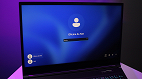Se você costuma acessar um determinado site com frequência, talvez seja interessante fixá-lo na barra de tarefas do computador. No Windows 11, é possível criar um atalho de qualquer página da web para acessá-la rapidamente, tanto na barra de tarefas quanto no menu Iniciar, eliminando a necessidade de digitar o endereço manualmente. Abaixo, vamos te mostrar como realizar esse procedimento através do Google Chrome.
Como fixar um site na barra de tarefas do Windows 11
Tempo necessário: 1 minutos
Acesse o site que deseja fixar e clique nos três pontos no canto superior direito;
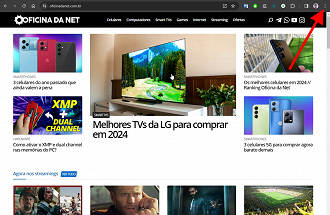
Passe o mouse na aba "Salvar e compartilhar" e selecione "Criar atalho";
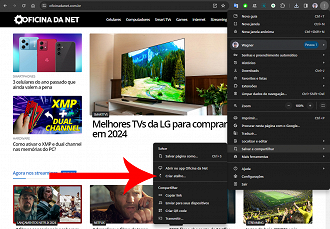
Marque a caixa "Abrir como janela" e depois clique no botão "Criar" — o atalho será fixado automaticamente na barra de tarefas.
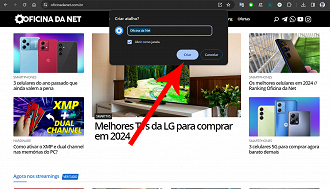
Como fixar um site no menu Iniciar do Windows 11
Você também pode fixar um site diretamente no menu Iniciar do Windows 11, agilizando a sua abertura. Veja abaixo:
- Clique com o botão direito do mouse no atalho enviado para a área de trabalho;
- Selecione a opção "Fixar em Iniciar".
Caso queira excluir os atalhos, tanto da barra de tarefas quanto do menu Iniciar, basta clicar neles com o botão direito do mouse e escolher "Desafixar da barra de tarefas/Desativar de Iniciar".